
-
AUTO Uninstaller(AutoDesk卸载工具)
大小:732.0M语言:中文 类别:卸载清除系统:WinAll

标签:
AUTO Uninstaller是一款autodesk类软件卸载工具,能够强效清除无法完全删除的文件,能够清理注册表垃圾文件,让你的电脑空间很好的瘦身,功能十分强大,有需要的用户不要错过了,欢迎下载使用!
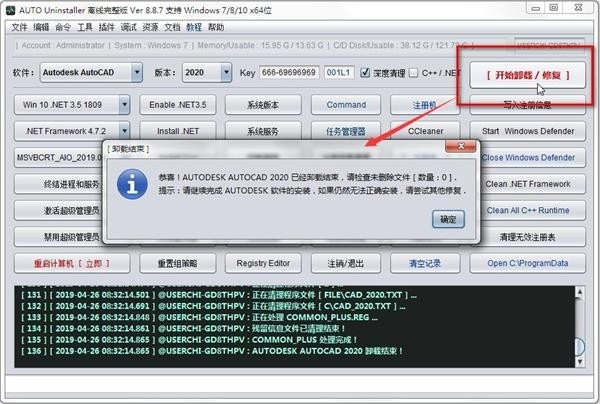
Auto Uninstaller是一款专门用于卸载Autodesk系列软件的卸载工具,对于电脑中无法安装MAYA/CAD/3DSMAX/INVENTOR/REVIT或者安装失败的问题都有很大的帮助。如果纯手工删会有几千条记录要删,这里会使用一个修复卸载工具auto uninstaller就够用了。
1、完全卸载AutoDesk全系列软件及全有版本;
2、关闭Windows defender功能;
3、各种实用的小工具。
1、选择CAD
2、选择CAD版本
3、点击“开始卸载”
4、卸载后重新安装、可以使用了。安装软件时建议使用默认路径或者改成D盘,最好不要用空格中文或者其他字符,以免发生无法预料的问题。
一、卸载所有 Autodesk 产品
1. 在“开始”菜单上 (Windows),单击“设置 > 控制面板”。
2. 在控制面板中,右击“添加/删除程序”,然后单击“打开”。
3. 在“添加/删除程序”属性对话框中,选择要卸载的 Autodesk 产品,并单击“添加/删除”。
4. 在系统提示您确认完全删除选定的程序及其所有部件时,单击“是”。
5. 如果系统提示您删除共享文件,单击“全部删除”,然后在系统提示您确认以继续时单击“是”。
6. 在卸载程序完成后,单击“确定”。
7. 选择要卸载的下一个 Autodesk 产品,重复步骤 3 到步骤 6。
8. 重复上述过程,直至所有 Autodesk 产品已从系统中卸载。
有些 Autodesk 产品的卸载程序要求您在卸载完成时重新启动计算机。如果发生这种情况,则根据命令重新启动计算机,然后在重新启动后返回“添加/删除程序”对话框。
9. 在最后一个 Autodesk 产品卸载之后,重新启动计算机。
二、删除任何剩余的 Autodesk 文件
1. 在 Windows 资源管理器中,删除已在前述程序中卸载的每个 Autodesk 产品的安装文件夹。
2. 删除 C:Program FilesCommon FilesAutodesk Shared 文件夹。
注意:如果您的操作系统配置成将 Program Files 文件夹存储在非 C 盘的其它驱动器上,则路径就在该驱动器上。
3. 删除 C:Documents and SettingsAll Usersapplication DataAutodesk 文件夹。
4. 删除以下文件夹:
C:Documents and Settings\Application DataAutodesk
C:Documents and Settings\Local SettingsApplication DataAutodesk
注意:您需要针对每个 Windows 用户帐户删除这些文件夹。
三、从 Windows 注册表中删除 Autodesk 产品的任何剩余项
警告!由于不当编辑 Windows 注册表导致的问题会使您的计算机操作系统无法使用。Microsoft 在 Microsoft Knowledge Base (http://support.microsoft.com/support) 中为您了解注册表提供了所需的大量关键信息。
使用 Microsoft? 注册表编辑器的风险自负,并且只能在备份注册表以及 system.dat 和 user.dat 文件之后进行(根据 Microsoft Knowledge Base 和相关解决方案中针对您的操作系统所做的概述)。Microsoft 注册表编辑器中的“帮助“主题也包含有关注册表的更多信息。
1. 作为本地管理员组的成员登录到工作站。
2. 在“开始”菜单上 (Windows),单击“运行”。
3. 在“运行”对话框中,在“打开”框中输入 regedit 并单击“确定”以启动注册表编辑器。
4. 在注册表编辑器中,找到以下子密钥,并删除它们:
HKEY_CURRENT_USERSoftwareAutodesk
HKEY_LOCAL_MACHINESoftwareAutodesk
5. 退出注册表编辑器。
6. 重新启动计算机。
所有以前的 Autodesk 产品安装现在均已从系统中删除。
在重新安装 Autodesk 程序之前
在 Windows 资源管理器中,删除您的 Windows temp目录的内容。您的 Windows temp 目录通常位于 C:Documents and Settings\Local SettingsTemp。
必要时需要关闭杀毒软件
使用“结束任务”功能结束任何病毒检查程序;从系统盘中禁用病毒检查程序可能不够。病毒检查程序有可能阻塞某些被视为可疑的活动(访问注册表、添加/删除/更新 DLL 文件等),即使这些活动在安装或删除程序时十分常见。
有几个防病毒程序的禁用可以通过右击它们的任务栏图标和在快捷菜单上单击“禁用”来完成。欲了解禁用防病毒软件的更多信息,请咨询该软件的供应商。
重要声明:您不仅要禁用防病毒软件,而且还要使用“结束任务”来结束防病毒软件。
要验证防病毒程序没有作为 TSR 仍在后台运行:
1. 按 CTRL+ALT+DELETE 键。
2. 单击任务管理器。
3. 在任务管理器的进程选项卡中,选择防病毒程序的进程,然后单击“结束进程”。
厂商名称:

Uninstall Tool4.2M17人在玩UninstallTool是一款快速强力的卸载工具,它的体积小巧,但是丝毫不影响它的功能强大,在卸载掉软件后还支持扫描注册表和其他残留文件,能够完全彻底的清除软件。感兴趣的朋友就快下载吧。
下载
Wise Program Uninstaller下载8.3M2人在玩WiseProgramUninstaller是一款免费使用的应用程序卸载工具,可以帮助你将不需要的应用程序卸载、删除,支持程序的修改和强制卸载功能,轻松清除程序的注册痕迹,本软件的功能比系统自带的“添加
下载
HiBit Uninstaller3.0M9人在玩HiBitUninstaller全能卸载优化工具是一款十分便捷的卸载优化软件,他可以帮你完全的卸载删除某个软件或者流氓程序,优化并管理您系统的工具。删除无效安装条目,非常实用。
下载
360软件管家202085.5M473人在玩360软件管家2020是360官方最新更新版本,该版本可以帮助用户一键下载安装更新软件最新版本,可以强力卸载软件及注册表及相关文件夹里产生的残留信息等功能,需要的朋友欢迎下载使用。
下载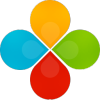
160软件管家6.5M32人在玩160软件管家是一款非常专业好用的电脑软件管理工具。内置上万款正版软件,免下载更快速,安装更智能,更新更及时。卸载更干净,是电脑必备软件管理工具。
下载
cc清理器18.4M212人在玩cc清理器,是一款为电脑开发的系统垃圾清除软件,可以帮助你节省电脑内容,让系统运行更加轻便,减轻电脑负担从而用上更高效的电脑,给你更加干净整洁的系统环境。
下载
AweEraser数据擦除工具16.0M3人在玩AweEraser,是一款数据清除软件,专门用于帮助大家清理电脑中一些不易删除的软件及数据,其共有三种模式彻底清除数据、清理所有设备、认证数据擦除及安全数据擦除。
下载
Iobit Uninstaller软件卸载工具19.1M151人在玩软件卸载工具IobitUninstaller能够强制卸载一切程序,并能彻底清扫软件残留文件,还能卸载windows补丁。IobitUninstaller查看程序方便快捷,将会对将软件安装使用情况。
下载
软件魔盒9.7M54人在玩软件魔盒是一款非常好用的电脑软件管理工具,可以帮助用户管理电脑上的各类软件,且内置丰富的电脑资源,不仅支持软件一键下载还可以一键卸载不需要的软件。
下载
Total Uninstall16.6M68人在玩TotalUninstall完全卸载是一款完全免费的中文版卸载工具,它精确分析已安装程序以便完全卸载,并可以监视新程序的安装过,能移除多余的文件和注册表项目。
下载